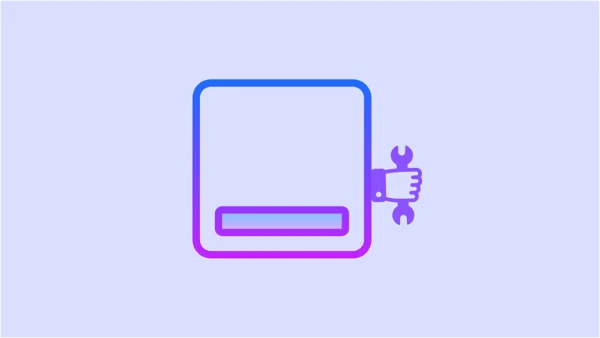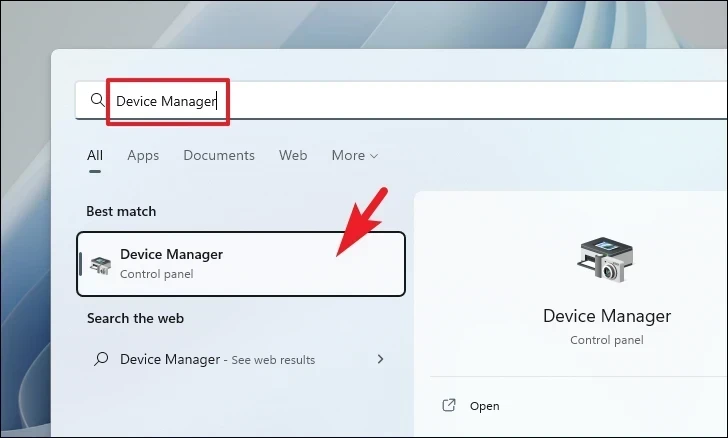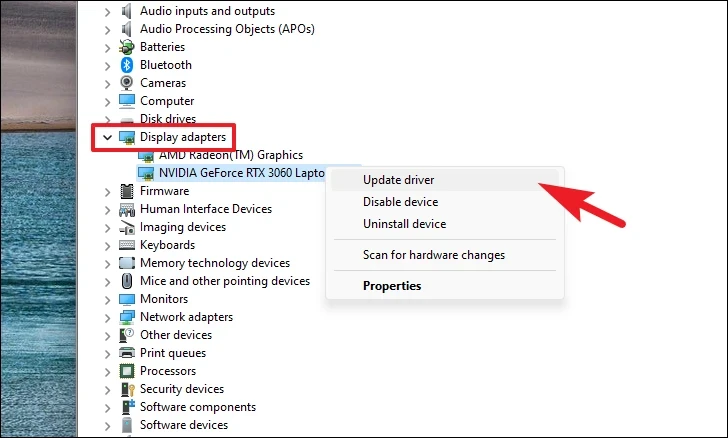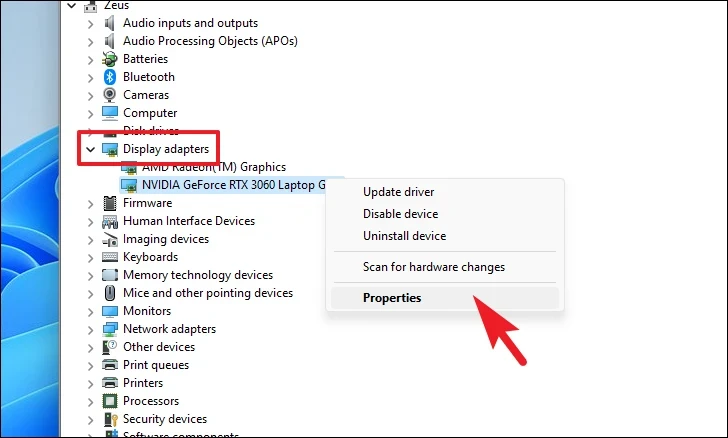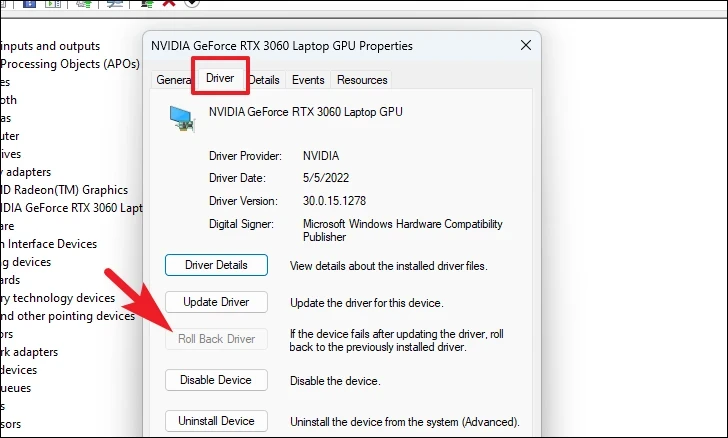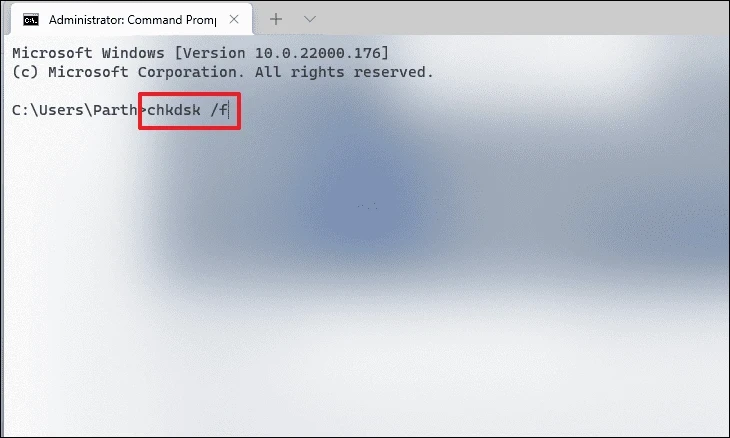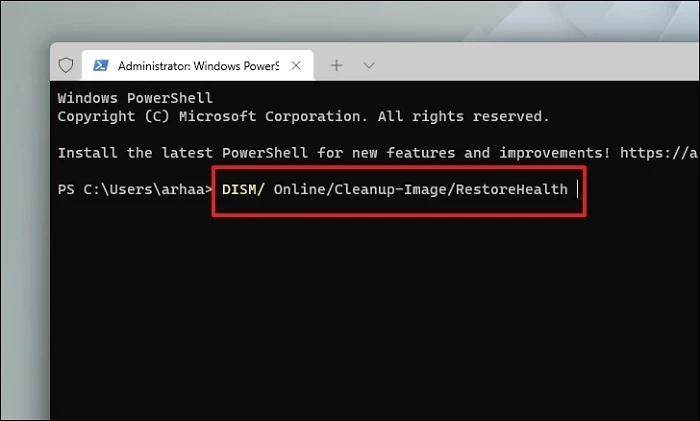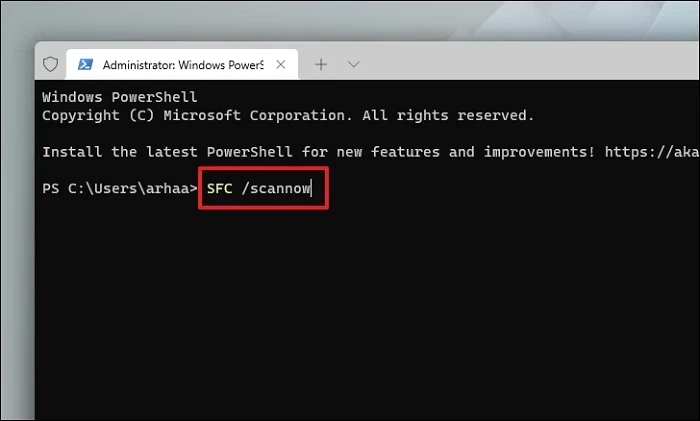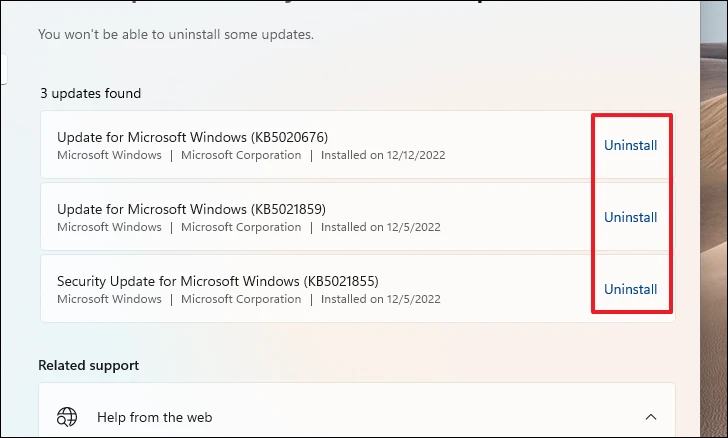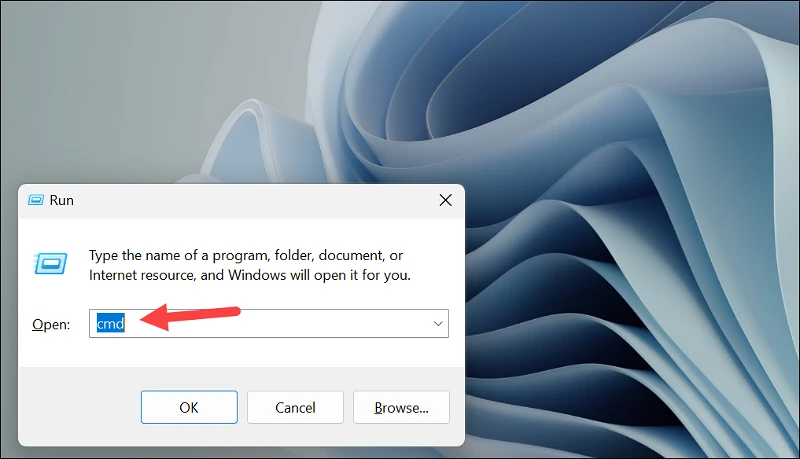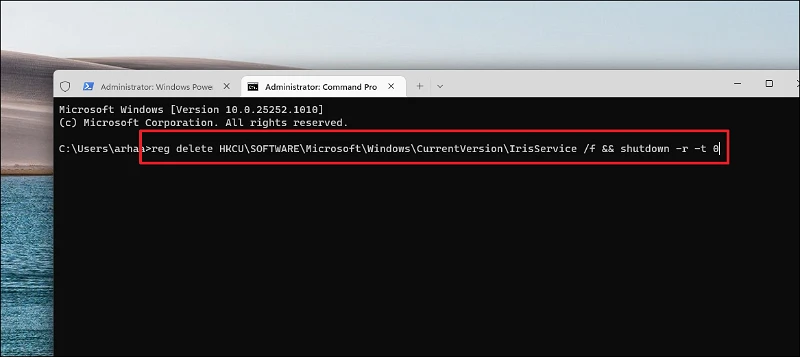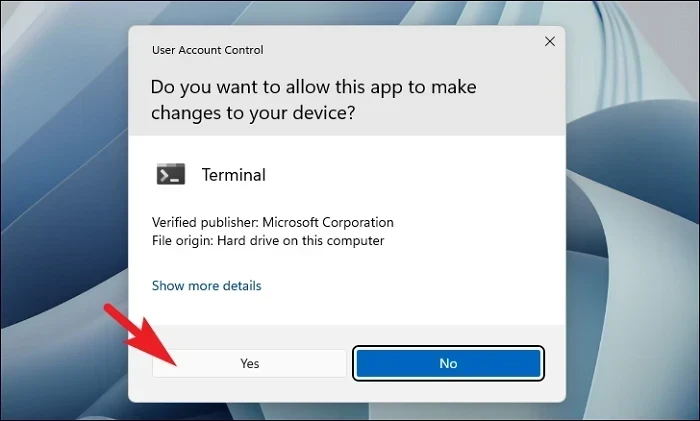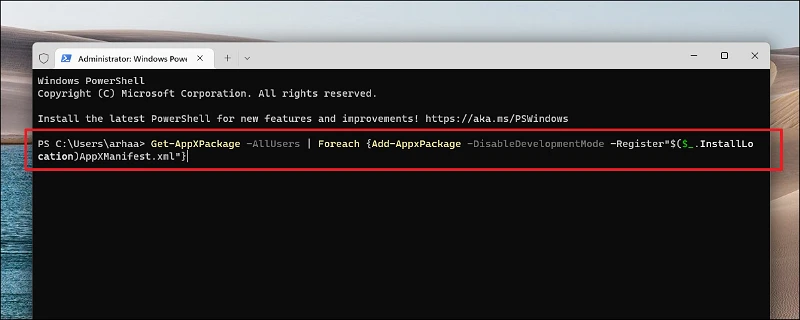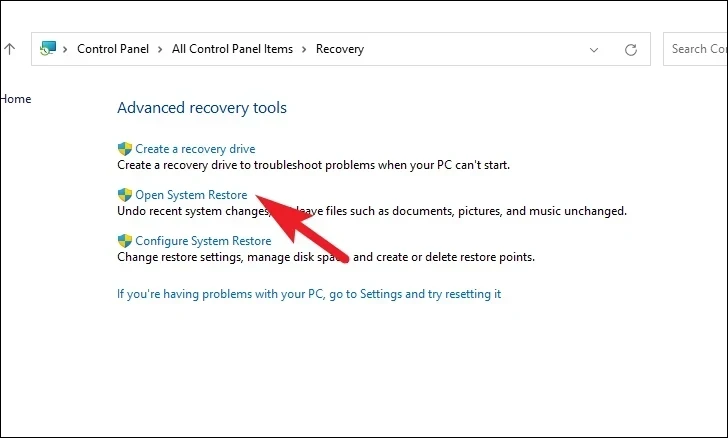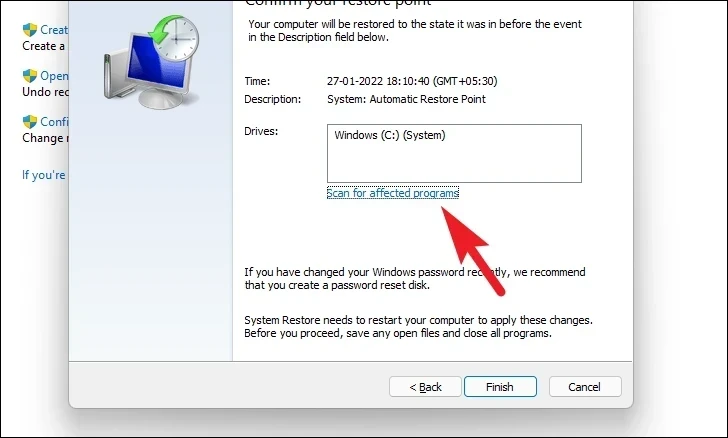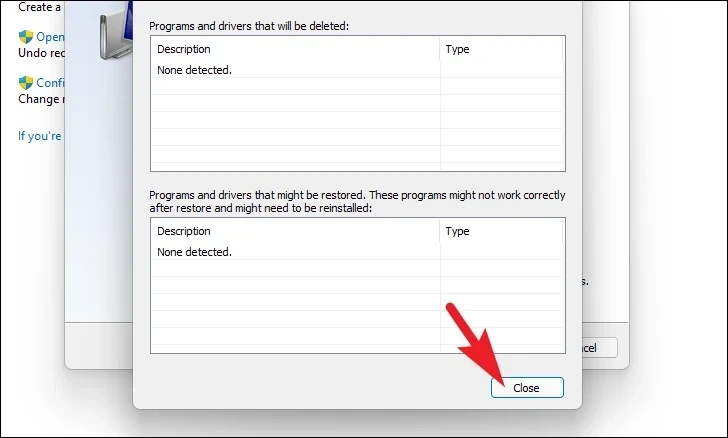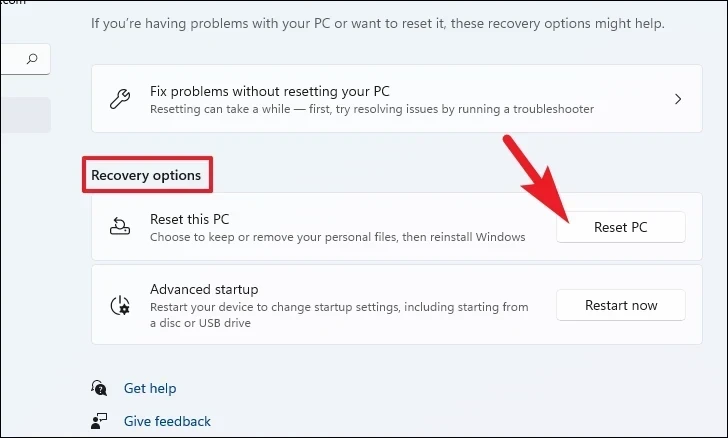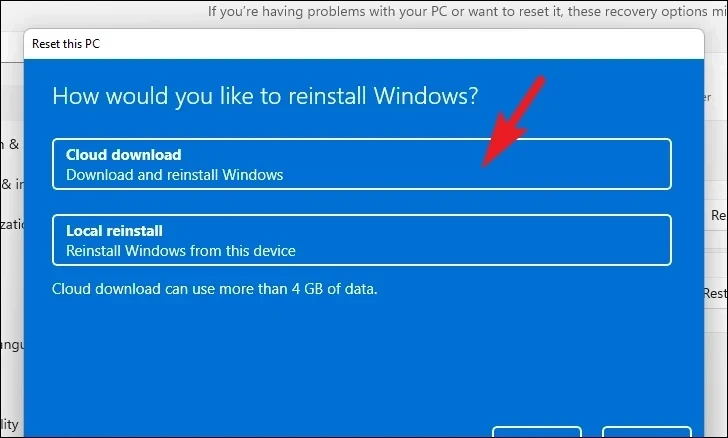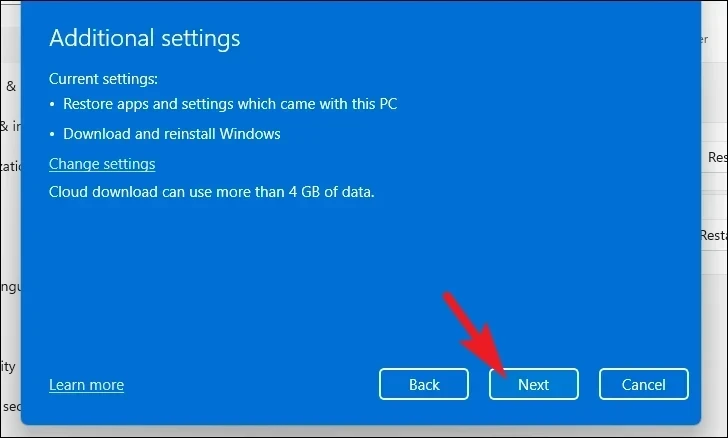ዊንዶውስ 11 ኮምፒተር በተቻለ ፍጥነት።
የተግባር አሞሌው የዊንዶው አስፈላጊ አካል ነው; ዊንዶውስ በብቃት እንዲጓዙ ይፈቅድልዎታል. እንደ ብሉቱዝ፣ ዋይ ፋይ፣ ካላንደር እና ሌሎች የመሳሰሉ መገልገያዎችን እንድትቆጣጠር የሚያስችሉህ የጀምር ሜኑ፣ የተሰኩ አፕሊኬሽኖች እና የመሳቢያ አዶዎችን ይዟል።
የተግባር አሞሌው ሲጠፋ፣ ምርታማነትዎን ከማደናቀፍ ባለፈ የኮምፒዩተርዎን አጠቃቀም በእጅጉ ስለሚጎዳ የሚያበሳጭ ተሞክሮ ሊሆን ይችላል። እንደ እድል ሆኖ, የዚህ ችግር ዓይነተኛ መንስኤ በሶፍትዌር ላይ የተመሰረተ ነው, ይህም ለመጠገን ቀላል ነው.
ይሁን እንጂ ችግሩ በተለያዩ ምክንያቶች ሊነሳ ይችላል. ስለዚህ, ሙሉ በሙሉ ለማጥፋት በዚህ መመሪያ ውስጥ የተጠቀሱትን በርካታ ጥገናዎችን መጠቀም ያስፈልግዎ ይሆናል. ነገር ግን፣ በዚህ መመሪያ ውስጥ አንዴ ከሄዱ፣ በኮምፒውተርዎ ላይ ያለው ችግር መፍትሄ ያገኛል።
የተግባር አሞሌውን አሳይ
የዊንዶውስ የተግባር አሞሌ ጥቅም ላይ በማይውልበት ጊዜ የተግባር አሞሌን የሚደብቅ መቼት አለው። ስለዚህ በመጀመሪያ ወደ ማያ ገጹ ግርጌ ይሂዱ, እዚያ ያንዣብቡ እና የተግባር አሞሌው እስኪታይ ድረስ ይጠብቁ. ከታየ ወደዚያ ትሄዳለህ። መስተካከል ያለበት ችግር የለብህም።
ለወደፊቱ የተግባር አሞሌን መደበቅ ካልፈለግክ ይህን ባህሪ ከቅንብሮች መቀየር ትችላለህ። በተግባር አሞሌው ላይ በቀኝ ጠቅ ያድርጉ እና የተግባር አሞሌ ቅንብሮችን ይምረጡ። በአማራጭ፣ የቁልፍ ሰሌዳ አቋራጭን በመጠቀም ቅንብሮችን መክፈት ይችላሉ። የ Windows+ እና ወደ ተመሳሳይ ማያ ገጽ ለመድረስ ወደ >> ይሂዱ።Iቅንብሮችለግልየተግባር አሞሌ
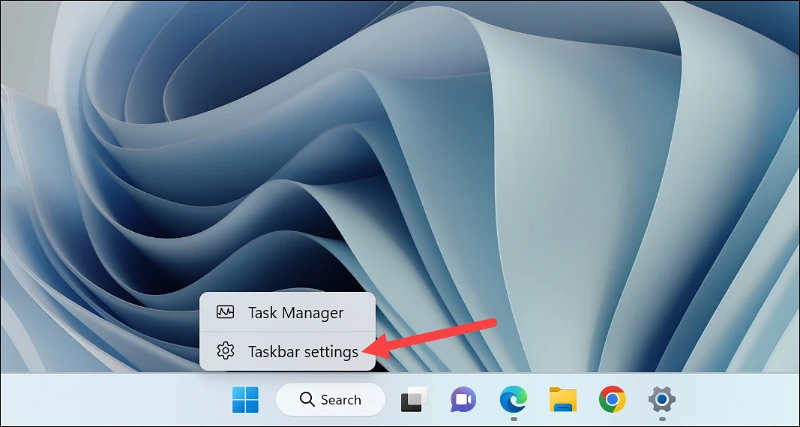
ከዚያ "የተግባር አሞሌ ባህሪያት" አማራጭን ያስፋፉ.
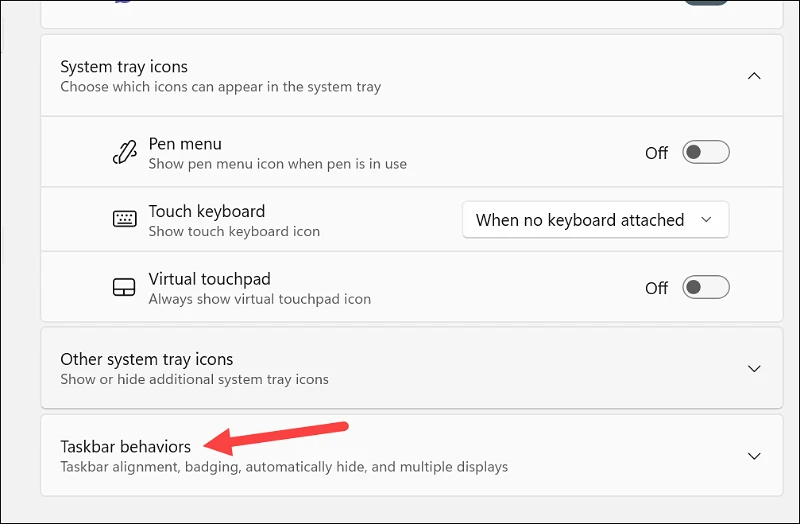
አሁን “የተግባር አሞሌን በራስ-ሰር ደብቅ” የሚለውን አማራጭ ያንሱ።
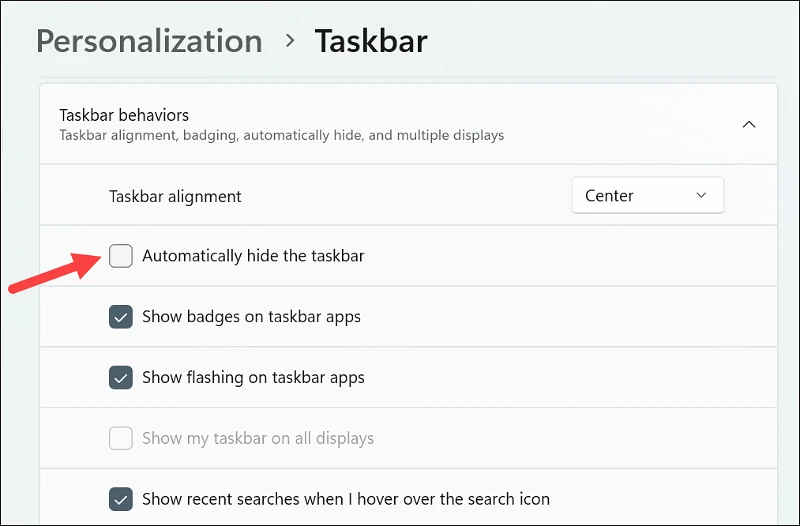
እዚያ ሲያሸብልሉ የተግባር አሞሌው ካልታየ፣ በዚህ መመሪያ ውስጥ ያሉትን ሌሎች ጥገናዎች ይሞክሩ።
ኤክስፕሎረርን እንደገና ያስጀምሩ
ብዙ ጊዜ የሂደቱ መዘጋት ወይም የስርዓቱ ድንገተኛ ብልሽት የተግባር አሞሌው እንዲጠፋ ያደርገዋል እና እንደገና በማስጀመር በቀላሉ ሊፈታ ይችላል። explorer.exeተግባር አስተዳዳሪን በመጠቀም ሂደት.
በመጀመሪያ በተግባር አሞሌው ላይ በቀኝ ጠቅ ያድርጉ እና የተግባር አስተዳዳሪን አማራጭ ጠቅ ያድርጉ።
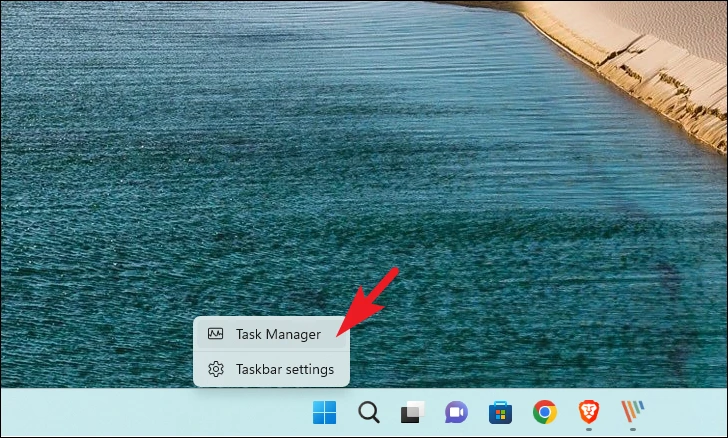
በመቀጠል, ከተግባር አስተዳዳሪ መስኮት, የሂደቶች ትር መመረጡን ያረጋግጡ.
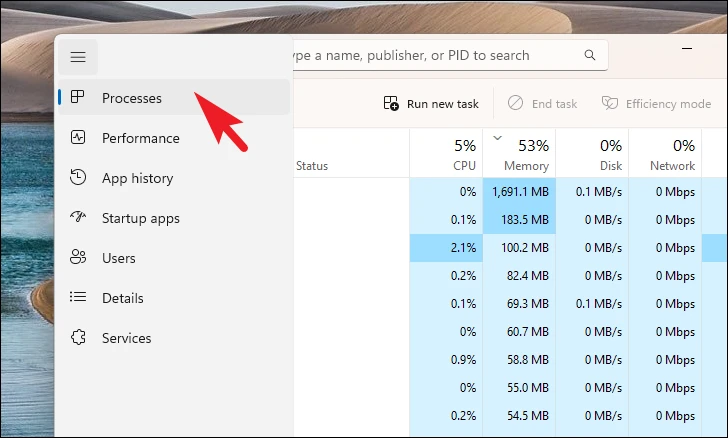
በመቀጠል "የዊንዶውስ ኤክስፕሎረር" ሂደቱን ከዝርዝሩ ውስጥ ይፈልጉ እና በቀኝ ጠቅ ያድርጉ. በመጨረሻም, እንደገና አስጀምር የሚለውን አማራጭ ጠቅ ያድርጉ.
መል: ዊንዶውስ ኤክስፕሎረር እንደገና ሲጀምር ሁሉም አሁን የተከፈቱ መስኮቶች ይዘጋሉ እና ስክሪንዎ አንዴ ብልጭ ድርግም ይላል ወይም ለጥቂት ሰከንዶች ሙሉ በሙሉ ባዶ ይሆናል። ይህ ሁሉ የተለመደ ባህሪ እና የሂደቱ አካል ነው።
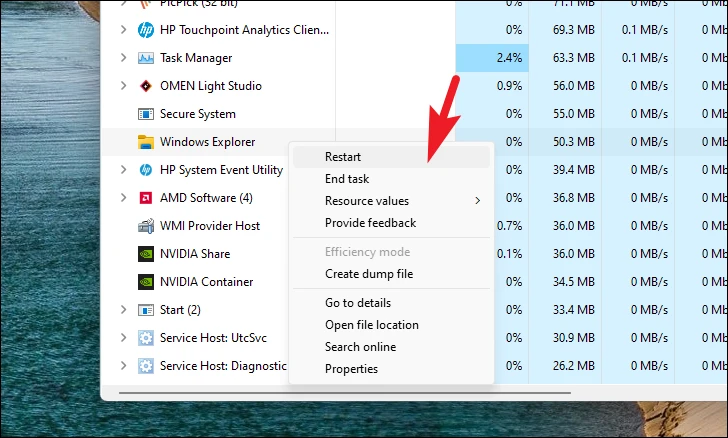
ኮምፒተርዎን ያዘምኑ
ኮምፒውተርህን ለተወሰነ ጊዜ ካላዘመንክ፣ ቀላል ማሻሻያ ችግርህን የሚቀርፍበት እድል አለ።
በመጀመሪያ የቁልፍ ሰሌዳ አቋራጭን በመጠቀም የቅንብሮች መተግበሪያን ይክፈቱ የ Windows+ የመነሻ ምናሌውን መድረስ ስለማይችሉ። Iበመቀጠል፣ ለመቀጠል በግራ በኩል ባለው የ‹Windows Update› ሳጥን ላይ ጠቅ ያድርጉ።
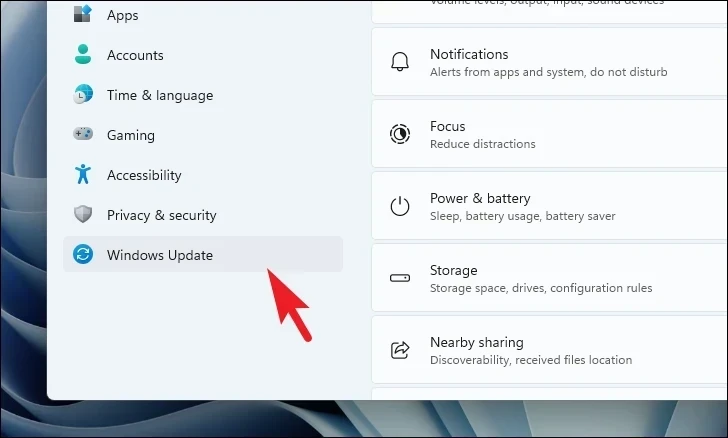
ከዚያ በመስኮቱ ግራ ክፍል ላይ ለዝማኔዎች አረጋግጥ የሚለውን ቁልፍ ጠቅ ያድርጉ። ያለበለዚያ ዝመናዎችን ለማውረድ አውርድ እና ጫን የሚለውን ቁልፍ ጠቅ ያድርጉ። ከዚያ ሲጠየቁ አሁን እንደገና አስጀምር የሚለውን ጠቅ ያድርጉ።
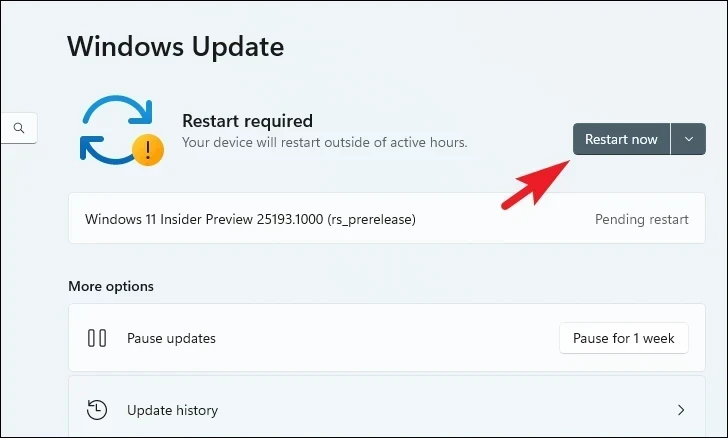
ኮምፒተርዎን እንደገና ከጀመሩ በኋላ ችግሩ እንደተፈታ ያረጋግጡ።
የግራፊክስ ነጂውን ያዘምኑ ወይም ይመልሱ
በስርአቱ ላይ የተበላሹ፣ አግባብነት የሌላቸው ወይም ያረጁ የግራፊክስ ነጂዎች በመኖራቸው ችግሩ ሊታይ ይችላል። ስለዚህ፣ የግራፊክስ ነጂዎችዎን ለተወሰነ ጊዜ ካላዘመኑት እነሱን ለማዘመን መምረጥ ይችላሉ። አለበለዚያ ጉዳዩን ካሻሻሉ በኋላ ወዲያውኑ ከተጋፈጡ, ደረጃውን ዝቅ ማድረግ ይችላሉ.
የቅንብሮች መተግበሪያን በመጠቀም ሾፌሩን ለማዘመን ወደ መጀመሪያው ምናሌ ይሂዱ እና የመሣሪያ አስተዳዳሪን ያስገቡ። ከዚያ ለመቀጠል በመሣሪያ አስተዳዳሪ ፓነል ላይ ጠቅ ያድርጉ።
በመቀጠል ክፍሉን ለማስፋት የማሳያ አስማሚዎች አማራጩን ሁለቴ ጠቅ ያድርጉ። ከዚያ በአንድ አካል ላይ በቀኝ ጠቅ ያድርጉ (ከአንድ በላይ ግራፊክስ ካርድ ከተጫነ) እና የዝማኔ ሾፌር ሶፍትዌር ምርጫን ጠቅ ያድርጉ። ይህ በማያ ገጽዎ ላይ የተለየ መስኮት ይከፍታል።
አሁን፣ ለብቻው ከተከፈተው መስኮት፣ ዊንዶውስ የሾፌር ሶፍትዌርን ለመፈለግ “በራስ ሰር ሾፌሮችን ፈልግ” የሚለውን አማራጭ ጠቅ ያድርጉ። አለበለዚያ ሾፌሮችን በእጅ ለመጫን "ኮምፒውተሬን ለሾፌሮች" የሚለውን አማራጭ ጠቅ ያድርጉ.
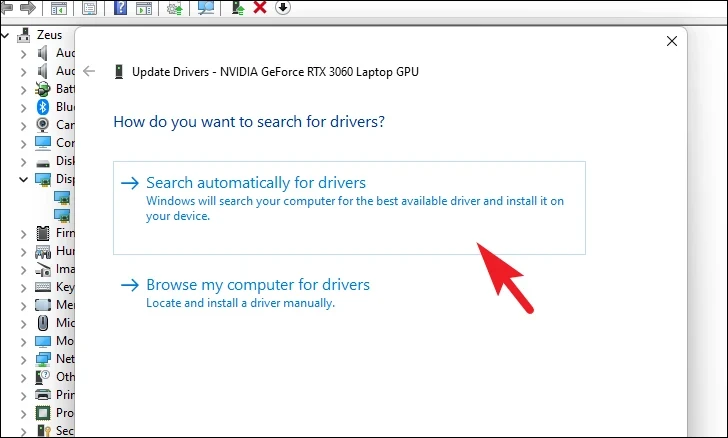
አሁን ዊንዶውስ በኮምፒተርዎ ላይ ያለውን የአሽከርካሪ ሶፍትዌር በራስ-ሰር ይፈልጋል እና ያዘምናል። ከተጠየቁ መጫኑን ለማጠናቀቅ ኮምፒተርዎን እንደገና ያስጀምሩ።
ነጂውን ወደነበረበት ለመመለስ ፣ ፍለጋ ለማድረግ ወደ መጀመሪያው ሜኑ ይሂዱ እና በፍለጋ መስኩ ውስጥ የመሣሪያ አስተዳዳሪን ይተይቡ። ከዚያ ከፍለጋ ውጤቶቹ ለመቀጠል የመሣሪያ አስተዳዳሪ ፓነልን ይንኩ።
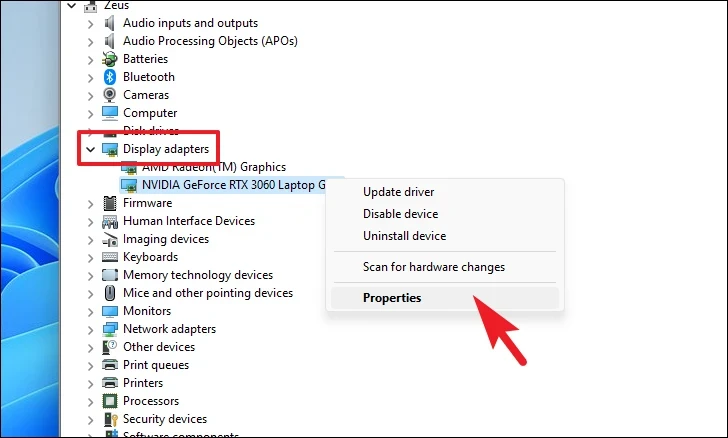
በመቀጠል ክፍሉን ለማስፋት የማሳያ አስማሚዎች አማራጩን ሁለቴ ጠቅ ያድርጉ። ከዚያ በግራፊክ ሾፌሩ ላይ ቀኝ-ጠቅ ያድርጉ እና የንብረት አማራጩን ጠቅ ያድርጉ. ይህ በማያ ገጹ ላይ አዲስ መስኮት ይከፍታል.
በመቀጠል የአሽከርካሪው ትሩ ላይ ጠቅ ያድርጉ እና ለመቀጠል የ Roll Back Driver ቁልፍን ጠቅ ያድርጉ። አዝራሩ ግራጫማ ከሆነ, በቀላሉ የቀደመው የአሽከርካሪው ስሪት በሲስተሙ ላይ የለም, ወይም የቅርብ ጊዜው ዝመና ትልቅ ዝማኔ ነበር ማለት ነው.
አለበለዚያ የ Rollback Driver Package መስኮት ይከፈታል። ሾፌሩን ለመመለስ ማንኛውንም ምክንያት ይምረጡ እና አዎ ን ጠቅ ያድርጉ።
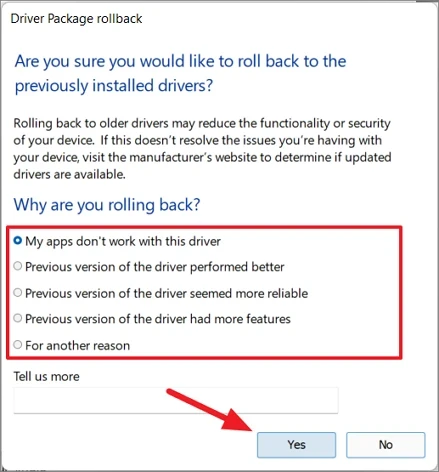
አሽከርካሪው ወደ ቀድሞው ስሪት ይወርዳል። ከዚያ በኋላ ችግሩ እንደተፈታ ያረጋግጡ.
የ CHKDSK ቅኝት ያሂዱ
CHKDSK ስካን ሃርድ ድራይቭን በአካል መጥፎ ዘርፎች እና ምክንያታዊ ስህተቶችን ይፈትሻል። ይህ በሁለተኛ ደረጃ የማከማቻ መሣሪያ ላይ ችግሮችን ለመለየት ይረዳዎታል.
በመጀመሪያ የቁልፍ ሰሌዳ አቋራጩን ይጫኑ የ Windows+ Rየሩጫ መገልገያውን ለማምጣት. ከዚያም ጻፍ cmdእና የትእዛዝ መጠየቂያውን ለመክፈት አስገባን ይጫኑ።
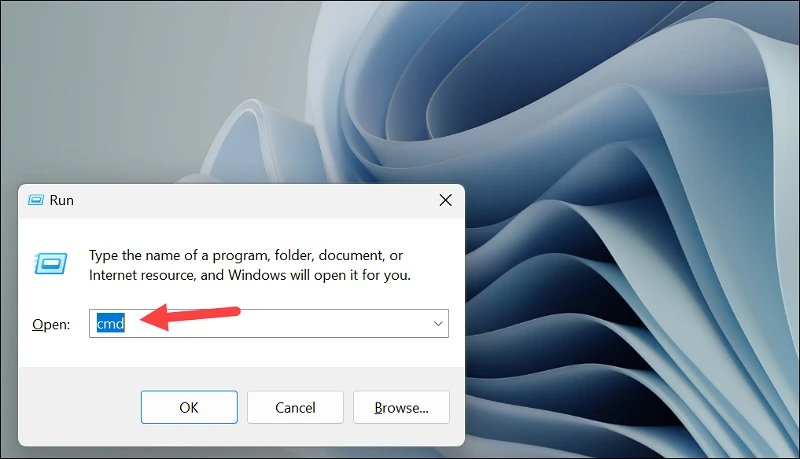
በመቀጠል ከታች የተጠቀሰውን ትዕዛዝ ይተይቡ ወይም ይቅዱ እና በቁልፍ ሰሌዳዎ ላይ አስገባን ይምቱ.
chkdsk /fከዚያ በኋላ ይጫኑ Yዋናው ነገር ኮምፒውተሮዎን በሚቀጥለው ጊዜ ሲከፍቱ ፍተሻው እንዲጀምር መርሐግብር ማስያዝ ነው።
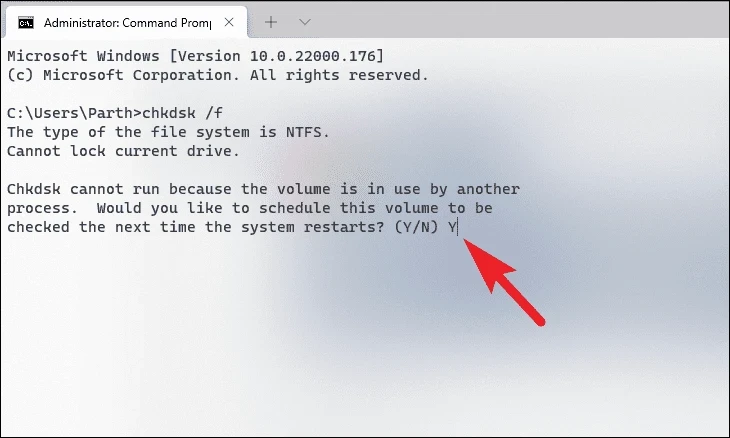
መሣሪያው ይጀምራል chkdsk በሚቀጥለው ጊዜ እንደገና ሲጀምሩት ኮምፒተርዎን ከመጀመርዎ በፊት የማከማቻ መጠኑን በራስ-ሰር ይፈትሻል እና ስህተቶቹን ካገኛቸው ያስተካክላል። ከዚያ በኋላ ችግሩ እንደቀጠለ ይመልከቱ. አዎ ከሆነ፣ ወደሚቀጥለው ማስተካከያ ይሂዱ።
SFC እና DISM Scanን ያሂዱ
የተግባር አሞሌ የመጥፋት ችግር በተበላሹ ፋይሎችም ሊከሰት ይችላል። የስርዓት ፋይል አራሚ እና የማሰማራት ምስል ቅኝት እና አስተዳደር አገልግሎት በመሳሪያዎ ላይ የተጫኑትን የስርዓተ ክወና ፋይሎች ከሌሎች የስርዓት ፋይሎች ጋር ይቃኛል እና ይጠግናል።
የትእዛዝ ጥያቄን ክፈት። በመቀጠል ከታች የተጠቀሰውን ትዕዛዝ ይተይቡ ወይም ይቅዱ እና በቁልፍ ሰሌዳዎ ላይ አስገባን ይምቱ. ይህ አሁን በመሣሪያዎ ላይ የተጫነውን የስርዓተ ክወና ምስል ወደነበረበት ይመልሳል።
DISM /Online /Cleanup-Image /RestoreHealthአንዴ ከጨረሱ በኋላ በኮምፒውተርዎ ላይ ያሉትን የስርዓት ፋይሎች ለመቃኘት እና ለመጠገን የሚከተለውን ትዕዛዝ +pase ይተይቡ ወይም ይቅዱ።
SFC /scannowየቅርብ ጊዜ ዝመናዎችን ያራግፉ
ብዙውን ጊዜ የስርዓት ማሻሻያ እርስዎ የአስተዳደር ተጠቃሚ ቢሆኑም ሁሉንም የስርዓተ ክወናው አካላት እንዲደርሱበት የማይፈቅድ ስህተት ሊኖረው ይችላል። እንደ እድል ሆኖ፣ ብዙ ተጠቃሚዎች ዝመናውን ከኮምፒውተራቸው ላይ በማራገፍ ብቻ ችግሩን መፍታት ችለዋል።
በመጀመሪያ የቁልፍ ሰሌዳ አቋራጭን በመጠቀም የቅንብሮች መተግበሪያን ይክፈቱ የ Windows+. Iበመቀጠል፣ ለመቀጠል በግራ በኩል ባለው የ‹Windows Update› ትር ላይ ጠቅ ያድርጉ።
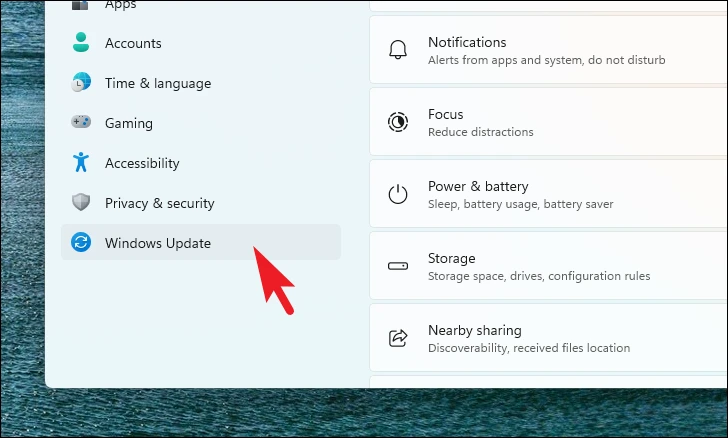
ከዚያ በመስኮቱ በግራ በኩል ባለው የዝማኔ ታሪክ ሳጥን ላይ ጠቅ ያድርጉ።
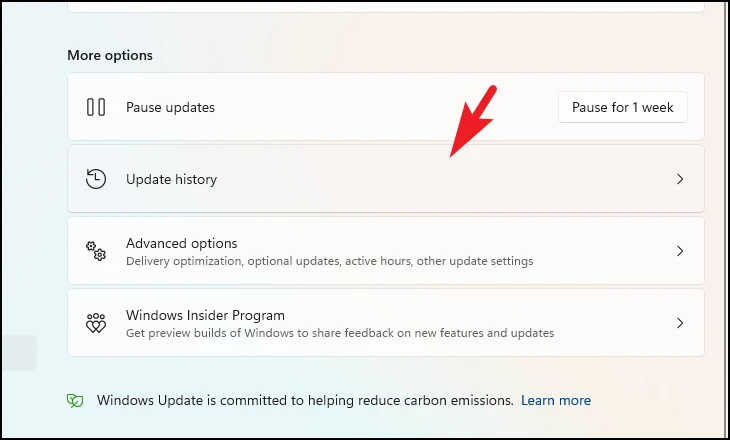
በመቀጠል፣ ለመቀጠል የዝማኔዎችን አራግፍ የሚለውን ይንኩ።
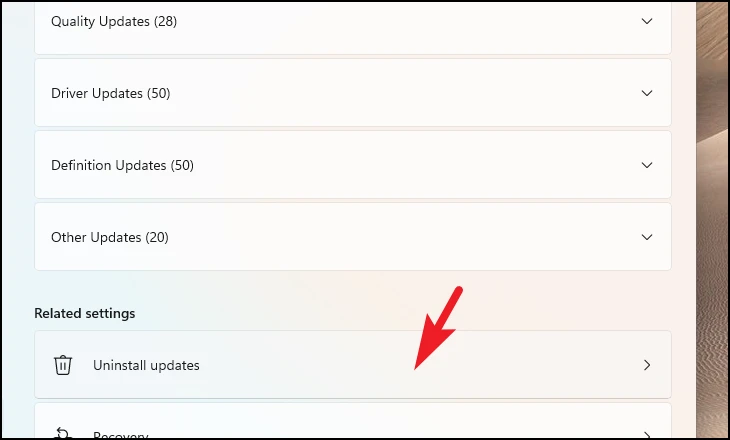
በመቀጠል የቅርብ ጊዜውን የተጫነ ማሻሻያ ያረጋግጡ እና ማራገፉን ለመቀጠል በፓነሉ ላይ ያለውን የማራገፍ ቁልፍን ጠቅ ያድርጉ። ከዚያ በኋላ ችግሩ እንደተፈታ ያረጋግጡ.
የመመዝገቢያ ቁልፍን ሰርዝ
አንዳንድ ጊዜ፣ የተበላሸ መዝገብ የተግባር አሞሌው እንዲቀዘቅዝ፣ እንዲሰበር ወይም ምላሽ እንዳይሰጥ ሊያደርግ ይችላል። ስለዚህ በቀላሉ መሰረዝ ችግሩን መፍታት አለበት።
በመጀመሪያ የቁልፍ ሰሌዳ አቋራጭ ይጠቀሙ የ Windows+ Rየ Run utility ለመክፈት እና ይተይቡ cmdየትእዛዝ ጥያቄን ለመክፈት.
በመቀጠል ከታች የተጠቀሰውን ትዕዛዝ ይተይቡ ወይም ይቅዱ እና በቁልፍ ሰሌዳዎ ላይ አስገባን ይጫኑት. ይህ ወዲያውኑ ኮምፒተርዎን እንደገና ያስጀምረዋል; ስለዚህ, ከመተግበሩ በፊት ስራዎን ያስቀምጡ.
reg delete HKCU\SOFTWARE\Microsoft\Windows\CurrentVersion\IrisService /f && shutdown -r -t 0አንዴ ኮምፒተርዎ እንደገና ከጀመረ በኋላ የተግባር አሞሌውን መድረስ ይችሉ እንደሆነ ያረጋግጡ።
የተግባር አሞሌውን ወደ ስርዓቱ እንደገና ያስመዝግቡት።
ይህ ዘዴ በዊንዶውስ 11 ኮምፒተርዎ ላይ የስርዓት አገልግሎቶችን እና ቀድሞ የተጫኑ አፕሊኬሽኖችን እንደገና ለመመዝገብ ይፈቅድልዎታል ችግሩ በአገልግሎቶች መዝገብ የተከሰተ ከሆነ ይህ ያስተካክለዋል።
መጀመሪያ ወደ ጀምር ሜኑ ይሂዱ እና ፍለጋ ለማካሄድ ተርሚናል ይተይቡ። በመቀጠል ከፍለጋ ውጤቶቹ በተርሚናል ፓነል ላይ በቀኝ ጠቅ ያድርጉ እና አሂድ እንደ አስተዳዳሪ አማራጭን ይምረጡ።
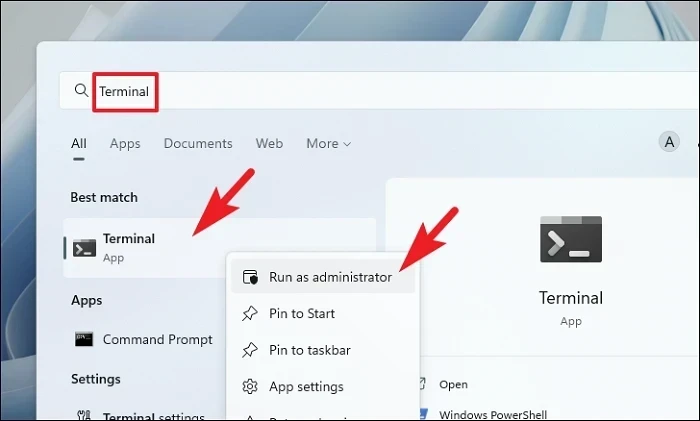
አሁን የ UAC (የተጠቃሚ መለያ ቁጥጥር) መስኮቱ በማያ ገጽዎ ላይ ይታያል። በአስተዳዳሪ መለያ ካልገቡ፣ የአንዱ ምስክርነቶችን ያስገቡ። አለበለዚያ ለመቀጠል አዎ የሚለውን ቁልፍ ጠቅ ያድርጉ።
በመቀጠል ከታች የተጠቀሰውን ትዕዛዝ ይተይቡ ወይም ይቅዱ እና በቁልፍ ሰሌዳዎ ላይ አስገባን ይጫኑት.
Get-AppXPackage -AllUsers | Foreach {Add-AppxPackage -DisableDevelopmentMode -Register"$($_.InstallLocation)AppXManifest.xml"}አንዴ በተሳካ ሁኔታ ከተከናወነ ኮምፒተርዎን እንደገና ያስጀምሩ እና ችግሩ እንደተፈታ ያረጋግጡ።
የስርዓት መልሶ ማግኛን ተጠቀም
የቅርብ ጊዜ የሶፍትዌር ማሻሻያ ወይም የሶስተኛ ወገን ሶፍትዌር መጫን ችግሩን ሊፈጥር ይችላል ብለው ለማመን ምክንያት ካሎት፣ ወደ የስርዓት መመለሻ ነጥብ መመለስም ይችላሉ።
አቋራጩን ጠቅ ያድርጉ የ Windows+ Rየ "Run Command" መገልገያውን ለማምጣት በቁልፍ ሰሌዳው ላይ. ከዚያ መቆጣጠሪያን ይተይቡ እና በቁልፍ ሰሌዳዎ ላይ አስገባን ይጫኑ።
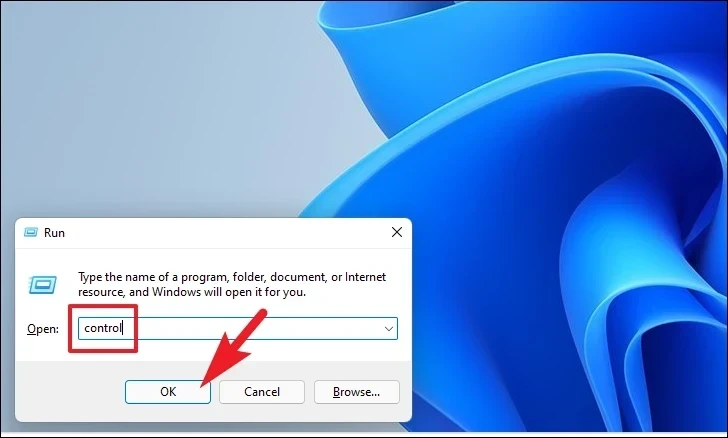
በመቀጠል ከአዶ ፍርግርግ ውስጥ "የመልሶ ማግኛ" ሳጥኑን ይፈልጉ እና ጠቅ ያድርጉ።
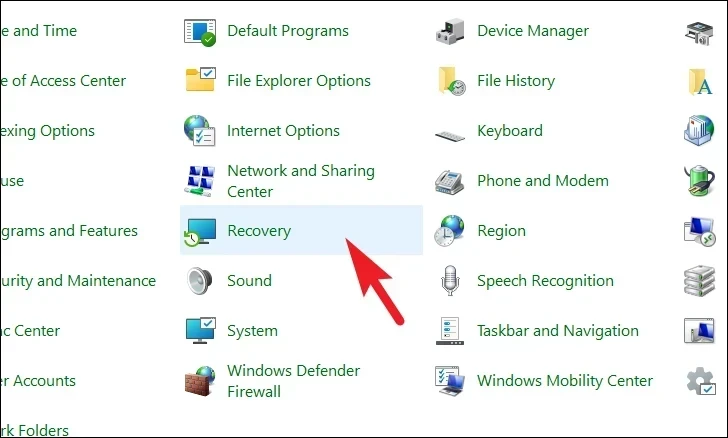
በመቀጠል ከምናሌው ውስጥ የስርዓት መልሶ ማግኛን ክፈት የሚለውን አማራጭ ጠቅ ያድርጉ። ይህ በማያ ገጽዎ ላይ የተለየ መስኮት ይከፍታል።
በተናጠል ከተከፈተው መስኮት ቀጥሎ ያለውን ቁልፍ ጠቅ ያድርጉ።
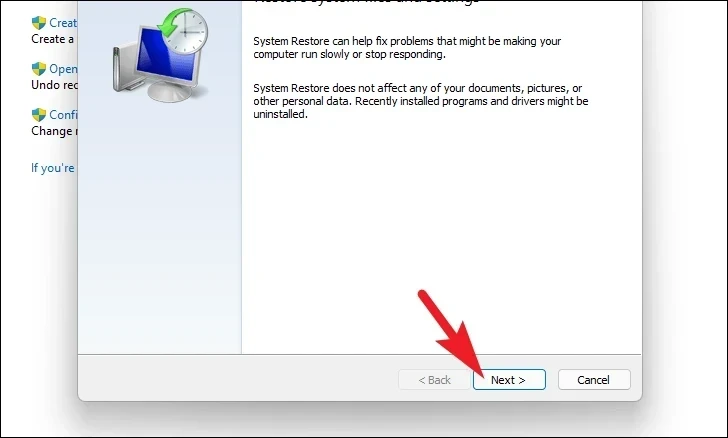
ከዚያ ወደ መመለስ የሚችሏቸውን የስርዓት መልሶ ማግኛ ነጥቦችን ዝርዝር ያያሉ። ከዝርዝሩ ለመምረጥ ጠቅ ያድርጉ እና "ቀጣይ" ን ጠቅ ያድርጉ።
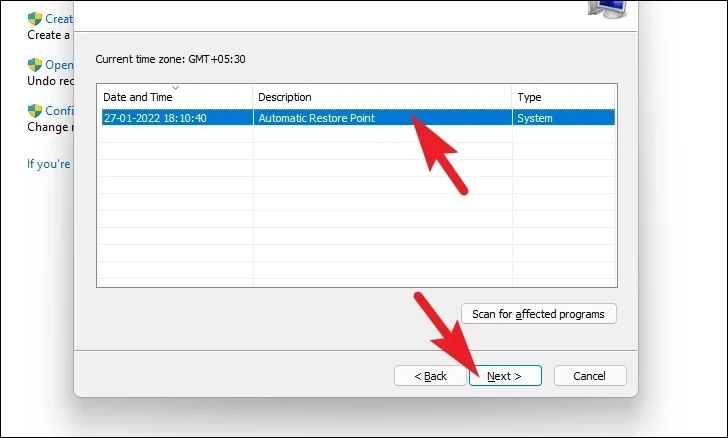
አሁን ከDrives ክፍል የተመረጡትን የመመለሻ ነጥቦችን በመጠቀም ወደ ኋላ የሚገለበጡ ድራይቮች ያያሉ። እንዲሁም የትኞቹ ፋይሎች እና ፕሮግራሞች እንደሚነኩ ማየት ከፈለጉ "የተጎዱ ፕሮግራሞችን ቃኝ" የሚለውን አማራጭ ጠቅ ያድርጉ። ይህ የተለየ መስኮት ይከፍታል።
በአዲሱ መስኮት ውስጥ የትኞቹ ፕሮግራሞች እንደሚሰረዙ እና የትኞቹ ፕሮግራሞች እንደሚመለሱ ማየት ይችላሉ (በሙከራ ፒሲ ላይ ምንም ፕሮግራሞች አይጎዱም, ስለዚህ, ከታች ባለው ቅጽበታዊ ገጽ እይታ ውስጥ ያለው ዝርዝር ባዶ ነው). መስኮቱን ለመዝጋት ዝጋ የሚለውን ቁልፍ ጠቅ ያድርጉ።
በመጨረሻም የስርዓት መልሶ ማግኛ ሂደቱን በዊንዶውስ 11 ፒሲዎ ላይ ለመጀመር የማጠናቀቂያ ቁልፍን ጠቅ ያድርጉ።
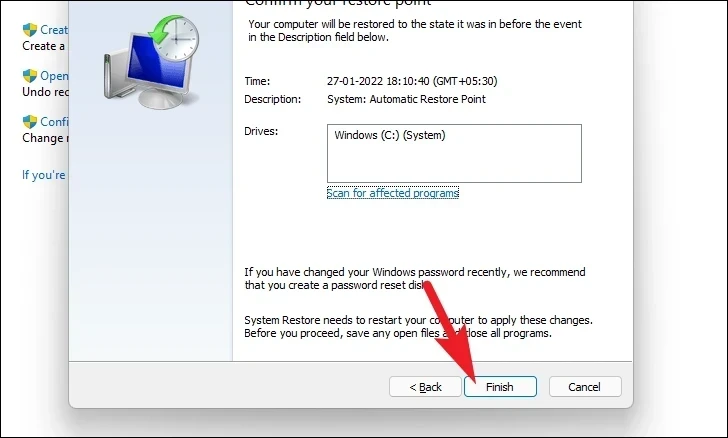
ኮምፒተርዎን እንደገና ያስጀምሩ
በኮምፒዩተርዎ ላይ ምንም አይነት ዘዴ ችግሩን መፍታት ካልቻለ የመጨረሻው አማራጭ ኮምፒተርዎን እንደገና ማስጀመር ነው. እንደ እድል ሆኖ፣ የግል ፋይሎችዎን እና ማህደሮችዎን አያጡም። ሆኖም ኮምፒውተራችንን ዳግም ማስጀመር የጫንካቸውን ፕሮግራሞች በሙሉ ያስወግዳል እና ሁሉንም ቅንጅቶች ወደ ነባሪ ቅንጅታቸው ያመጣል።
በኮምፒተርዎ ላይ የቅንብሮች መተግበሪያን ይክፈቱ። በመቀጠል ከቅንብሮች መስኮቱ በግራ የጎን አሞሌ ላይ የሚገኘው የስርዓት ትር መመረጡን ያረጋግጡ።
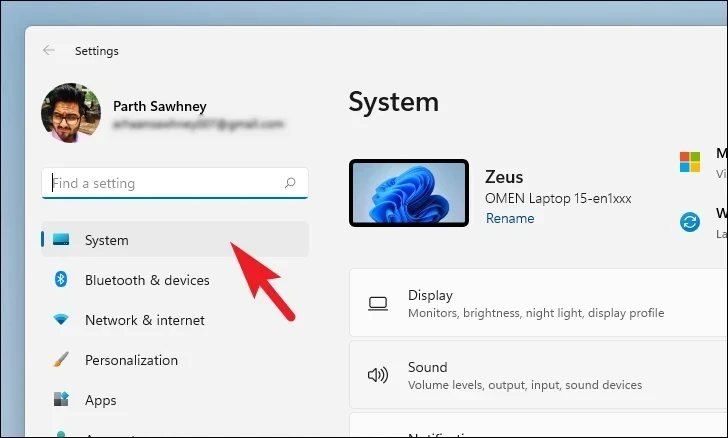
ከዚያ በመስኮቱ በቀኝ በኩል ወደ ታች ይሸብልሉ እና ይፈልጉ እና ለመቀጠል የመልሶ ማግኛ ፓነልን ጠቅ ያድርጉ።
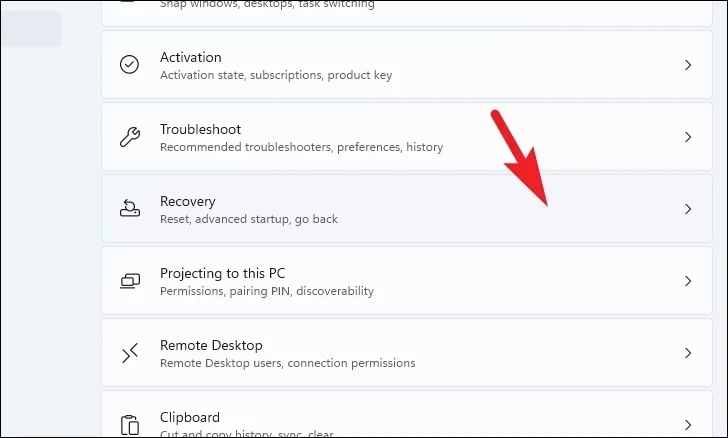
በመቀጠል በ Recovery settings ስክሪን ላይ ይህን ፒሲ ዳግም አስጀምር የሚለውን ሳጥን ያግኙ እና ለመቀጠል በሰድር ቀኝ ጥግ ላይ ያለውን ዳግም አስጀምር ፒሲ ቁልፍን ጠቅ ያድርጉ። ይህ በማያ ገጽዎ ላይ የተለየ መስኮት ይከፍታል።
አሁን፣ ለብቻው ከተከፈተው መስኮት፣ ለመቀጠል የፋይሎቼን ፓነል አቆይ የሚለውን ጠቅ ያድርጉ። በዳግም ማስጀመሪያው ላይ ሁሉንም የግል ፋይሎችዎን ማስወገድ ከፈለጉ “ሁሉንም ነገር አስወግድ” የሚለውን አማራጭ ይንኩ።
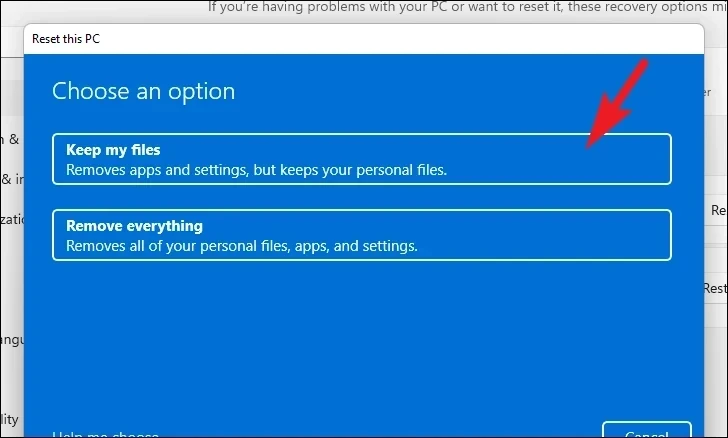
በሚቀጥለው ማያ ገጽ ላይ የስርዓተ ክወናውን በመሳሪያዎ ላይ እንደገና ለመጫን ዘዴ መምረጥ ያስፈልግዎታል. ቀደም ሲል በስርዓትዎ ላይ ባለው ቅጂ ላይ ችግር ሊኖር ስለሚችል “የክላውድ ማውረድ” አማራጭን ጠቅ ማድረግ ይመከራል።
መል: Cloud Download ንቁ የበይነመረብ ግንኙነት ያስፈልገዋል እና ከ4GB በላይ ውሂብ ይበላል።
በመቀጠል ዊንዶውስ የመረጡትን መቼቶች ይዘረዝራል። ማንኛቸውንም መለወጥ ከፈለጉ ለመቀጠል “ቅንጅቶችን ቀይር” የሚለውን አማራጭ ጠቅ ያድርጉ።
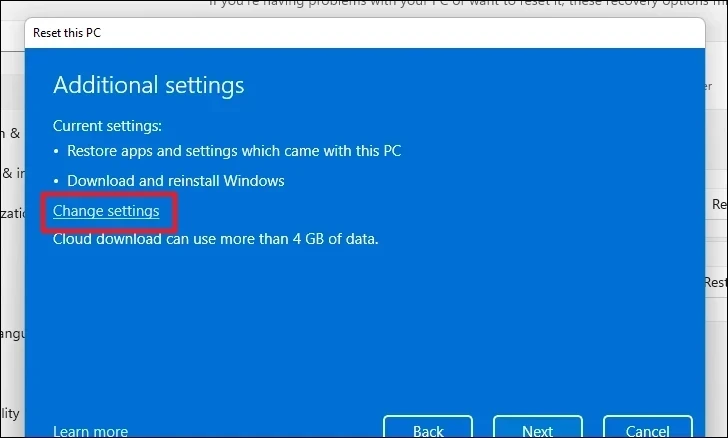
ቅንጅቶችን ለመቀየር ከመረጡ የሚከተሉትን ቅንብሮች ማዋቀር ይችላሉ።በሚቀጥለው ስክሪን ላይ “ቅድመ-የተጫኑ መተግበሪያዎችን ወደነበሩበት ይመልሱ?” በሚለው ስር መቀየሪያውን መታ በማድረግ መተግበሪያዎችን እና ቅንብሮችን ላለመመለስ መምረጥ ይችላሉ። አማራጭ እና ወደ "አይ" ቦታ አምጣው. በ"ዊንዶውስ አውርድ?" ስር ያለውን መቀያየርን ጠቅ በማድረግ ከደመና ማውረድ ወደ አካባቢያዊ ጭነት መቀየርም ይችላሉ። የመጫኛ ዘዴን ለመለወጥ አማራጭ. እንደ ምርጫዎችዎ ካሻሻሉ በኋላ ለመቀጠል አረጋግጥ የሚለውን ቁልፍ ጠቅ ያድርጉ።
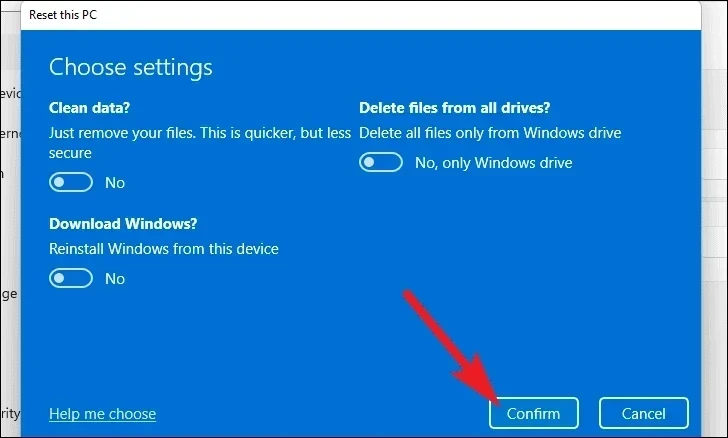
ከዚያ ለመቀጠል ከዋናው መስኮት ቀጥሎ ያለውን ቁልፍ ጠቅ ያድርጉ።
ከዚያ ዊንዶውስ የእርስዎን ፒሲ እንደገና ማስጀመር በስርዓትዎ ላይ የሚያመጣቸውን ሁሉንም ተፅእኖዎች ይዘረዝራል። የዳግም ማስጀመር ሂደቱን ለመጀመር በጥንቃቄ ያንብቡት እና ዳግም አስጀምርን ይንኩ።
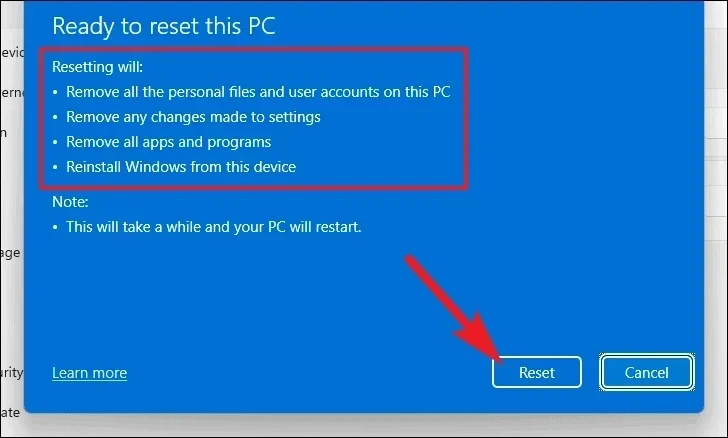
እዛ ሄዳችሁ ጓዶች። ከላይ ያሉት ዘዴዎች በእርግጠኝነት በዊንዶውስ 11 ኮምፒተርዎ ላይ የጠፋውን የተግባር አሞሌ ለመፍታት ይረዳሉ ።